
Import souboru aplikace Excel nebo textového souboru do Numbers na Macu
Do Numbers můžete importovat tabulky Excel a také textové soubory s oddělovači nebo s pevnou šířkou. Jestliže naimportujete soubor textové soubory s oddělovači nebo s pevnou šířkou a tabulka nevypadá správně, můžete podle potřeby upravit nastavení importu.
Poznámka: Po úpravě naimportované tabulky už nastavení importu měnit nelze.
Import souboru Excel
Přetáhněte soubor Excel na ikonu Numbers v Docku nebo ve složce Aplikace.
Můžete také v řádku nabídek Numbers použít příkaz Soubor > Otevřít a vybrat soubor Excel, který chcete otevřít.
Import textového souboru
Přetáhněte soubor na ikonu Numbers v Docku nebo ve složce Aplikace.
Pokud se tabulka nevytvoří správně, můžete upravit nastavení. Další informace najdete v následujících úlohách.
Změna nastavení pro textový soubor s oddělovači
Přetáhněte soubor na ikonu Numbers v Docku nebo ve složce Aplikace.
Vyberte tabulku kliknutím na libovolné místo v ní.
Na bočním panelu Formát
 klikněte na kartu Tabulka a pak na tlačítko Upravit nastavení importu.
klikněte na kartu Tabulka a pak na tlačítko Upravit nastavení importu.V okně Nastavení importu klikněte na panel Oddělovač.
Vyberte jednu či více voleb oddělovače v části „Hodnoty oddělovat“ nebo zadejte vlastní oddělovač.
Oddělovač je znak, který definuje zalomení sloupců.
Proveďte některou z následujících akcí:
Přidání kvalifikátorů textu: Kvalifikátor textu určuje, kde text začíná a kde končí. Klikněte na místní nabídku Kvalifikátor textu a vyberte požadovaný znak.
Změna kódování textu: Klikněte na místní nabídku Kódování textu a vyberte požadovanou volbu.
Ignorování duplicitních oddělovačů: Vyberte volbu „Po sobě jdoucí oddělovače považovat za jeden“.
Transpozice řádků a sloupců: Chcete‑li při importu transponovat (zaměnit) řádky a sloupce v tabulce, vyberte „Transponovat řádky a sloupce“.
Klikněte na Aktualizovat tabulku.
Změna nastavení pro textové soubory s pevnou šířkou sloupců
Přetáhněte soubor na ikonu Numbers v Docku nebo ve složce Aplikace.
Vyberte tabulku kliknutím na libovolné místo v ní.
Na bočním panelu Formát
 klikněte na kartu Tabulka a pak na tlačítko Upravit nastavení importu.
klikněte na kartu Tabulka a pak na tlačítko Upravit nastavení importu.V okně Nastavení importu klikněte na panel Pevná šířka.
Proveďte některou z následujících akcí:
Změna šířky sloupců: V souboru s pevnou šířkou je šířka sloupců nastavena na určitý počet znaků. Přetažením modrých šipek v záhlaví sloupce můžete počet znaků ve sloupci upravit.
Sloučení sloupců: Přetáhněte modrou šipku nad záhlaví sloupců.
Přidání nového sloupce: Klikněte kamkoli do záhlaví sloupců.
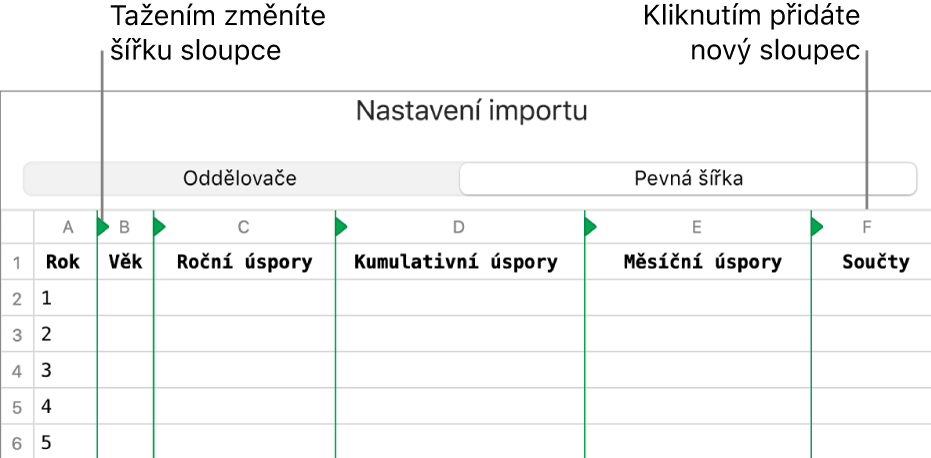
Změna kódování textu: Klikněte na místní nabídku Kódování textu a vyberte požadovanou volbu.
Transpozice řádků a sloupců: Chcete‑li při importu transponovat (zaměnit) řádky a sloupce v tabulce, vyberte „Transponovat řádky a sloupce“.
Klikněte na Aktualizovat tabulku.